Windows 10 обладает неплохим встроенным поиском в проводнике системы. Инструмент содержит некоторое количество трюков и лайфхаков, помогающих искать быстрее и эффективнее, если вы не очень аккуратно сортируете свои файлы по папкам.
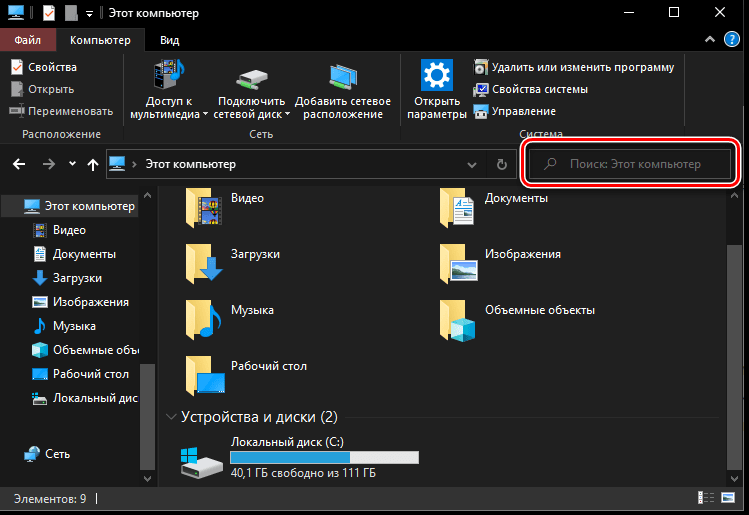
Если вы не помните ни расположение, ни название файла целиком, вам помогут специальные подстановочные символы:
* — заменяет один или несколько символов в поисковом выражении на любые возможные (по запросу «мак*» будут найдены файлы с именами «макрос», «макбук», «макавто» и так далее).
? — позволяет искать только один пропущенный символ (по запросу «к?т» система найдёт и «кот», и «кит»).
# — используется для поиска любого числа (по запросу «5#3» найдёт файлы, содержащие числа «513», «573» и т.д.).
Чтобы искать файл по его свойствам:
вид — тип файла (по запросам «вид:документ» или «вид:видео» будут найдены документы и видео соответственно).
тег — найдет теги, которыми вы пометили файл (запросами «тег:работа» или «тег:прочитать» будут найдены соответствующие файлы).
автор — имя пользователя, создавшего файл (по запросу «автор:adminwinru» вы увидите все созданные пользователем «adminwinru» файлы, к которым у вас есть доступ).
поиск по расширению файла — для поиска файлов с расширением «PDF» необходимо задать поиск в виде «*.pdf» или «*.exe».
Найденные файлы будут выводиться в поисковом окне, рядом будут указаны пути к ним. Чтобы открыть папку с найденным файлом, кликните его правой кнопкой мышки и выберите пункт «Открыть содержащую объект папку».